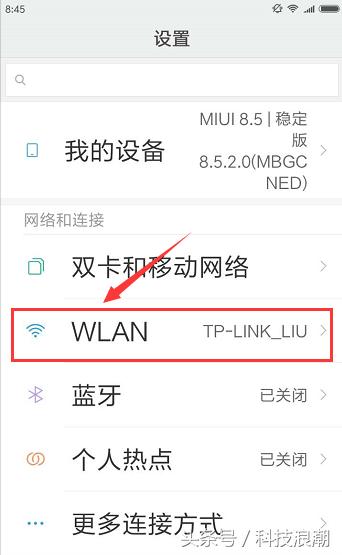欢迎观看 Microsoft Excel 中文版教程,小编带大家学习 Microsoft Excel 的使用技巧,了解如何在 Excel 中将数据有效性应用于单元格。
使用数据验证来限制数据类型或用户输入单元格的值。 如果要创建需要用户输入数据的工作表,则可能需要将输入项限制为某段日期或数字,或者确保仅输入正整数。 Excel 使用数据验证/数据有效性将输入的数据限于特定单元格,提示用户在单元格处于选定状态时输入有效的数据,并在用户输入无效数据时显示错误消息。
限制数据输入,选择要限制数据输入的单元格。

在「数据」选项卡上,单击「数据验证」-「数据验证」。
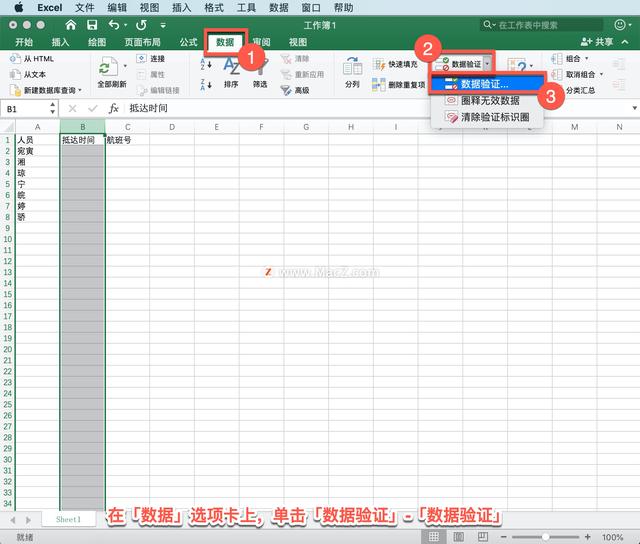
如果验证命令不可用,则表明工作表可能受保护,或者工作簿可能处于共享状态。 如果工作簿处于共享状态或工作表受保护,则无法更改数据验证设置。
在「允许」框中,选择「时间」。

「数据」选择「介于」。

「开始时间」设置为8:00,「结束时间」设置为17:00。

在「输入消息」选项卡上,可自定义用户将看到的消息。

还可以设置自定义「出错警告」信息,选择默认信息,单击「确定」。

选中一个单元格后,每个人都能看到输入消息提醒。

可以输入时间,如果输入的时间超出设定范围,则不允许输入。

单击「重试」,输入时间。

以上就是在 Microsoft Excel 中将数据有效性应用于单元格的方法。
软件下载地址:Microsoft Excel 2021 for Mac中文版
https://www.macz.com/mac/4323.html?id=NzY4OTYwJl8mNjEuMTU5LjguNzA=
windows软件下载地址:Microsoft Excel 2019
https://soft.macxf.com/soft/363.html?id=MjkzODQ=
,